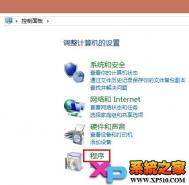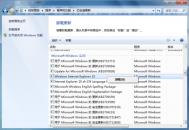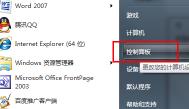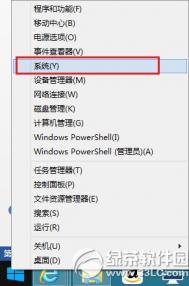win7电脑中怎么卸载IE10浏览器
1.首先,咱们单击打开win7旗舰版电脑的开始菜单,然后通过开始菜单进入到控制面板界面中。
(本文来源于图老师网站,更多请访问http://m.tulaoshi.com)
2.在打开的控制面板界面中,咱们点击选择其中的程序选项,之后,咱们会在打开的窗口中看到卸载程序,咱们单击进入。

3.接下来咱们就可以看到如下图中所示的窗口了,咱们单击选择左侧菜单中的查看已安装的更新在之后出现的窗口咱们就可以找到IE浏览器的升级选项了,咱们右键点击该选项,然后选择卸载,等待系统完成操作之后,咱们重启一下自己的win7旗舰版电脑就可以了。

win7电脑硬盘分区无法修改怎么办
1.首先,咱们同时按下win7旗舰版电脑键盘上的win+R快捷键打开电脑的运行窗口,在打开的运行窗口中,咱们输入regedit并单击回车,这样就可以打开win7旗舰版电脑的注册表编辑器窗口了。
2.在打开的注册表编辑器窗口中,咱们依次点击展开左侧菜单中的HKEY_LOCAL_MACHINESOFTWAREMicrosoftWindowsCurrentVersionExplorerDriveIcons,大家查看一下,这里是否有DriveIcons,如果没有的话,Tulaoshi.com咱们就点击右键,新建一个项,命名为DriveIcons。

3.之后,咱们进入 DriveIcons 新建项(K),并重新命名为C,再进入tulaoshi.com C新建项(K),并重新命名为DefaultLabel,进入 DefaultLabel ,打开并修改字符串值为Win7(这里根据用户喜欢,设置硬盘分区名称)即可。

win7电脑出现Dpp Viewer Module停止工作怎么办
第一种方法:如果方便的话,大家可以直接将win7旗舰版电脑中的Digital Photo Professional进行更新,更新到目前最新的版本,或者直接到官网中下载Digital Photo Professional软件进行安装就可以了。
第二种方法:如果上述方法还是无法解决问题的话,就有可能是因为兼容性导致的故障了,大家可以设置一下Digital Photo Professional的兼容性,操作方法如下:
(本文来源于图老师网站,更多请访问http://m.tulaoshi.com)首先,咱们找到Digital Photo Professional程序图标,之后右键点击,选择属性,在打开的窗口中,咱们将界面切换到快捷方式这一栏,然后点击窗口最下方的打开文件位置。

之后咱们在打开的文件夹中再次选中Digital Photo Professional选项,右键点击,选择属性,在打开的窗口中,咱们就可以看到兼容性这一栏了,咱们切换到这一栏,然后就可以对窗口中的兼容模式进行设置了,如下图中所示。